Cómo habilitar y utilizar la función de corrección gramatical en Google Docs
Google Docs ofrece sugerencias gramaticales y de ortografía en las ediciones Basic, Business y Enterprise de G Suite. Cuando estas funciones están habilitadas, una línea roja debajo de una palabra indica un posible error de ortografía, mientras que una línea azul debajo de una palabra señala un posible problema gramatical.

Habilitar las opciones de Google Docs
Para habilitar las opciones de Google Docs en un navegador, ve a Herramientas | Ortografía y Gramática y asegúrate de que haya una marca de verificación al lado de Mostrar sugerencias de ortografía y/o Mostrar sugerencias de gramática. Utiliza la opción Herramientas | Ortografía y Gramática | Revisar para revisar cada sugerencia hecha por el sistema (Figura A).
Figura A
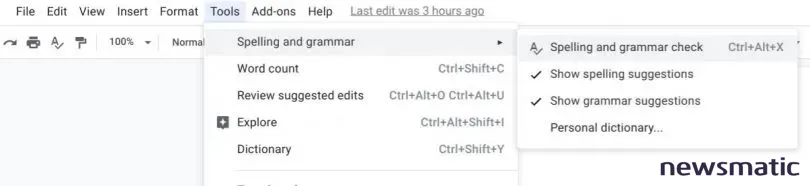
Una vez habilitadas las opciones de revisión de ortografía y gramática para un documento, el sistema mostrará los indicadores de línea roja o azul dentro de un documento de Google Docs en un navegador de escritorio o en las aplicaciones móviles de Google Docs para Android o iOS.
Google ha ofrecido sugerencias de ortografía en Google Docs durante varios años. Cuando una palabra en tu documento no coincide con ninguna palabra del diccionario, puede ser marcada. Puedes agregar palabras a tu propio diccionario personal para evitar que el sistema marque una palabra como incorrecta; para ello, ve a Herramientas | Ortografía y Gramática | Diccionario Personal. Puedes agregar el nombre de una empresa, un código de producto u otro lenguaje especializado a tu diccionario personal.
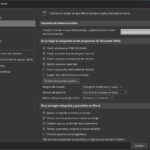 Cómo desactivar y personalizar el corrector gramatical en Microsoft Office
Cómo desactivar y personalizar el corrector gramatical en Microsoft OfficeGoogle lanzó la revisión gramatical para Google Docs en marzo de 2019. La publicación de blog de la compañía que anunciaba la función afirmaba que el sistema estaría "utilizando técnicas de traducción automática para ayudarte a detectar errores gramaticales difíciles... con sugerencias gramaticales en Docs".
Prueba de la revisión gramatical
Para demostrarlo, he escrito seis frases que incluyen siete errores, marcados a continuación. Un recuento rápido revelará seis errores; el séptimo error es la falta de puntuación después de la palabra "gooder" (Figura B).
Los Chromebook están encendidos.
Google Docs ahora verifica la ortografia y la gramática.
Este documento contiene errores.
Debería estar mejor.
 Cómo mostrar la versión de Windows 10 en el escritorio
Cómo mostrar la versión de Windows 10 en el escritorioMis pruebas indican que el sistema aún no funciona tan bien como me gustaría que funcione.
La revisión gramatical puede ser difícil.
Figura B
Ten en cuenta que estas son frases cortas y simples. Los documentos comerciales, como contratos e informes, pueden incluir frases más largas y contener un lenguaje más complejo. He mantenido esta prueba de manera intencionalmente simple.
Comparación con otros sistemas de revisión
Probé el texto anterior utilizando varios sistemas de revisión gramatical diferentes para ver cómo se comparan con la función de revisión gramatical de Google Docs. A continuación se muestran los resultados:
Revisión gramatical de Google Docs
El sistema de revisión gramatical de Google Docs sugirió solo dos correcciones: "ortografia" a "ortografía" y "contiene" a "contiene" (Figura C).
 Cómo controlar la copia y pegado de texto en Microsoft Word
Cómo controlar la copia y pegado de texto en Microsoft WordFigura C
Grammarly
Grammarly identificó problemas con seis de los siete errores (Figura D). ¿El que no encontró? La falta de puntuación al final de la frase "Debería estar mejor", que obviamente necesita un signo de puntuación o de terminación, como un punto.
Figura D
Para esta prueba, utilicé la versión de pago de Grammarly, que cuesta alrededor de $140 al año. El servicio ofrece una extensión para Chrome, una aplicación web y una aplicación de teclado para dispositivos Android e iOS.
Sapling
Sapling.ai también detectó seis de los siete problemas; el único que no encontró fue la necesidad de puntuación para terminar una frase (Figura E).
Figura E
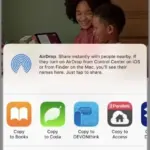 Cómo importar y sincronizar PDFs en Apple Books: guía completa para iOS y macOS
Cómo importar y sincronizar PDFs en Apple Books: guía completa para iOS y macOSSapling Assist es gratuito y ofrece una extensión para Chrome y un complemento para Google Docs. Una versión profesional ofrece más sugerencias e integraciones adicionales por $25 al mes, por persona.
Ginger
Pegué el texto de prueba en el corrector gramatical en línea de Ginger y encontró cinco de los siete errores. La herramienta no detectó el problema de concordancia entre el sujeto y el verbo en la frase "Los Chromebook están" y tampoco identificó la necesidad de puntuación al final de una oración (Figura F).
Figura F
La extensión para Chrome y el corrector gramatical en línea de Ginger son gratuitos. La compañía también ofrece aplicaciones móviles para Android ($6.49) e iOS ($4.99), entre otras opciones. La edición premium cuesta $90 al año.
Scribens
Scribens encontró cuatro de los siete problemas: identificó la necesidad de puntuación, pero consideró aceptable la palabra "mejor". Además, marcó "Chromebook" como una palabra no encontrada en el diccionario, pero no identificó que la frase "Chromebook están" incluye un sujeto singular con un verbo plural (Figura G).
Figura G
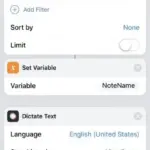 Cómo automatizar tareas en la app Notas de iOS con Shortcuts
Cómo automatizar tareas en la app Notas de iOS con ShortcutsScribens es un servicio gratuito que funciona tanto con el texto que pegas en el sitio web del servicio como con un complemento para Google Docs.
LanguageTool
LanguageTool identificó tres problemas: la palabra "ortografia", el uso incorrecto de "contiene" y "mejor" (Figura H).
Figura H
El servicio en línea de LanguageTool, la extensión para Chrome y el complemento para Google Docs son todos gratuitos. La versión de pago ofrece una detección mejorada por $59 al año.
¿Cuál es el sistema recomendado?
Para los usuarios de Google Docs, la incorporación de un sistema de revisión gramatical sin duda ayudará a identificar y corregir errores. Mis pruebas indican que el sistema, a pesar de utilizar "traducción automática" e "inteligencia artificial", aún no tiene un rendimiento tan bueno como esperaría.
Recomiendo que todos los usuarios de Google Docs activen tanto las funciones de revisión de ortografía como de gramática. Hasta principios de abril de 2019, es posible que los sistemas de revisión gramatical de terceros ofrezcan mejores sugerencias, aunque el acceso a algunos de esos sistemas y análisis puede tener un costo adicional. [Nota del autor: Por supuesto, el mejor sistema podría ser un editor humano, pero podría estar sesgado.]
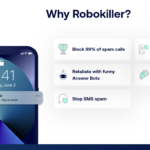 Los mejores bloqueadores de llamadas para iOS: RoboKiller vs Nomorobo
Los mejores bloqueadores de llamadas para iOS: RoboKiller vs Nomorobo¿Cómo funciona el sistema de revisión de ortografía y gramática de Google Docs para ti? Si utilizas otros sistemas automáticos de corrección de textos, ¿cuál es el que mejor se adapta a tus necesidades? Déjame saber qué experiencia has tenido con los sistemas de revisión gramatical, ya sea en los comentarios a continuación o en Twitter (@awolber).
En Newsmatic nos especializamos en tecnología de vanguardia, contamos con los artículos mas novedosos sobre Software, allí encontraras muchos artículos similares a Cómo habilitar y utilizar la función de corrección gramatical en Google Docs , tenemos lo ultimo en tecnología 2023.

Artículos Relacionados